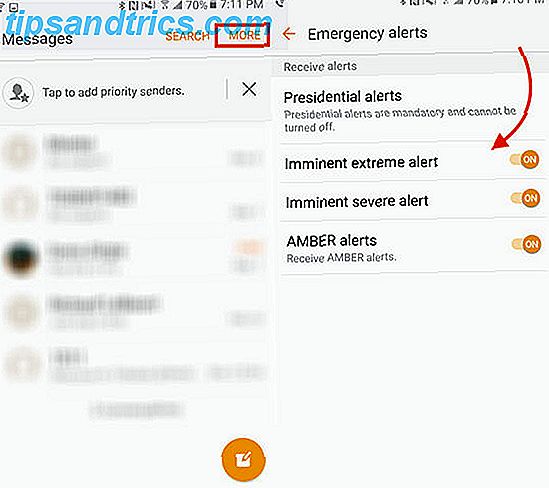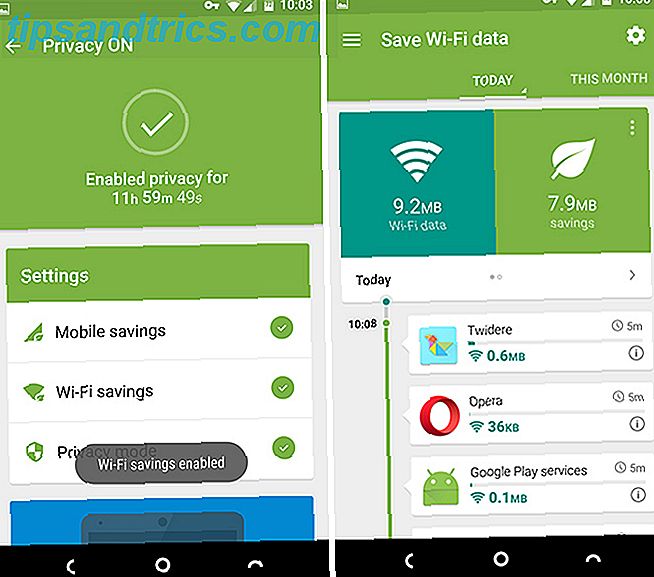Η μνήμη RAM ενδέχεται να μην λειτουργεί με την διαφημιζόμενη ταχύτητα. Σύμφωνα με τον χρήστη του Reddit Marck527, πολλές μητρικές δεν αναγνωρίζουν τη σωστή λανθάνουσα κατάσταση CAS ή συχνότητα μνήμης RAM. Αυτό το ζήτημα υπάρχει στις μητρικές πλακέτες της Intel και μπορεί εύκολα να επιλυθεί ενεργοποιώντας το XMP στις ρυθμίσεις UEFI (ή BIOS) της μητρικής πλακέτας.
Δυστυχώς, η επιδιόρθωση προκαλεί επιπλέον προβλήματα - κάθε φορά που ενεργοποιείτε το XMP, μπορεί μερικές φορές να ρυθμίσετε τις συχνότητες του Turbo Boost στη μέγιστη συχνότητα, γεγονός που αναγκάζει το πυρίτιο της CPU να γερνάει γρηγορότερα. Για εκείνους με CPUs Haswell και Ivy Bridge, αυτό επιδεινώνει περαιτέρω το ζήτημα με τη θερμική πάστα που χρησιμοποιείται μεταξύ της ενσωματωμένης μονάδας διανομής θερμότητας της CPU και της μήτρας της CPU.
Αλλά πρώτα, ας εξηγήσουμε τι είναι τα προφίλ Turbo Boost και XMP.
Συμβουλή: Ο όρος "προφίλ XMP" είναι περιττός, καθώς το "P" στο XM P σημαίνει προφίλ.
Τι είναι το Turbo Boost και ποιο είναι το προφίλ XMP;
Θα εξηγήσω γρήγορα τα Turbo Boost και τα Προφίλ XMP πριν εξηγήσω το ζήτημα χρονισμού RAM.
Τι είναι το Turbo Boost;
Το Turbo Boost είναι η μέθοδος της Intel για την παροχή πρόσθετων επιδόσεων εκτός των CPUs. Δεδομένου του υψηλού φόρτου εργασίας, οι επεξεργαστές της Intel, που κυμαίνονται από το Nehalem έως το Haswell, αυξάνουν δυναμικά τη συχνότητα για την αποτελεσματική διαχείριση του φόρτου εργασίας. Αυτό παρέχει βελτιωμένη απόδοση, χωρίς να δημιουργεί υπερβολική ποσότητα θερμότητας. Από την άλλη πλευρά, ορισμένοι κατασκευαστές μητρικών καρτών σχεδιάζουν τα προϊόντα τους για να αυξάνουν τη συχνότητα CPU στη μέγιστη συχνότητα Turbo Boost όταν ενεργοποιούνται τα προφίλ XMP.
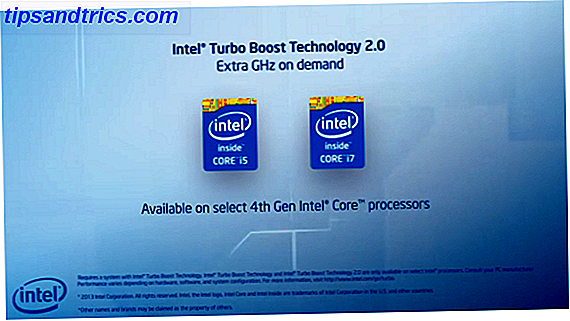
Τι είναι το προφίλ XMP;
Όπως αναφέρθηκε παραπάνω, το XMP Profile είναι ένας περιττός όρος, καθώς το XMP σημαίνει eXtreme Memory Profile, μια προδιαγραφή της Intel για χρονισμούς DDR3 RAM. Οι χρόνοι CAS RAM στην περιοχή DDR3 RAM κυμαίνονται από 9 έως 12 - τόσο χαμηλότερο, τόσο το καλύτερο. Η υψηλότερη ποιότητα μνήμης RAM συνήθως συνδυάζει πολύ χαμηλές αξιολογήσεις CAS με υψηλές συχνότητες. Έτσι, εάν η μνήμη RAM σας λειτουργεί σε 1600MHz, αλλά με CAS 11, μπορεί να μην έχετε την επιθυμητή απόδοση που αναζητάτε. Στην πραγματικότητα, πολλοί χρήστες μπορούν να διαθέτουν υψηλής ποιότητας μνήμη RAM που λειτουργεί σε χαμηλότερες από τις διαφημιζόμενες ταχύτητες, επειδή δεν ενεργοποίησαν το XMP.
Επίλυση του προβλήματος χρονισμού και συχνότητας του RAM
Πρώτα, χρησιμοποιήστε το CPU-Z Μάθετε τα πάντα για τον υπολογιστή σας Προδιαγραφές με το δωρεάν, φορητό CPU-Z Μάθετε τα πάντα για τον υπολογιστή σας Προδιαγραφές με το Free, Portable CPU-Z Ακόμη και αν δεν είστε υπερβολικά περίεργοι, πιθανότατα έχετε μια γενική ιδέα για το πόσο τη μνήμη και το είδος επεξεργαστή που έχει ο υπολογιστής σας. Αλλά τι γίνεται με τις άλλες στατιστικές; Για παράδειγμα, ξέρετε ... Διαβάστε περισσότερα για να μάθετε την πραγματική ταχύτητα και χρονοδιαγράμματα της μνήμης RAM. Δεύτερον, ενεργοποιήστε το XMP στο BIOS / UEFI σας. Ωστόσο, αυτό μπορεί να προκαλέσει την εκκίνηση της CPU σας με πλήρη γκάζι. Τρίτον, μπορεί να χρειαστεί να απενεργοποιήσετε το Turbo Boost στο UEFI σας.

Ανακαλύπτοντας εάν η ταχύτητα RAM σας
Θα πρέπει ήδη να γνωρίζετε την διαφημισμένη ταχύτητα RAM. Ένας γρήγορος τρόπος για να καθορίσετε αν τρέχει ή όχι στην διαφημιζόμενη ταχύτητά του, δοκιμάστε να κατεβάσετε και να εγκαταστήσετε το αναγνωρισμένο CPU-Z. Αφού την εγκαταστήσετε (ή απλά κατεβάστε το αυτόνομο εκτελέσιμο CPU-Z), εκτελέστε το λογισμικό. Θα δείτε πολλές καρτέλες. Επιλέξτε "Μνήμη".
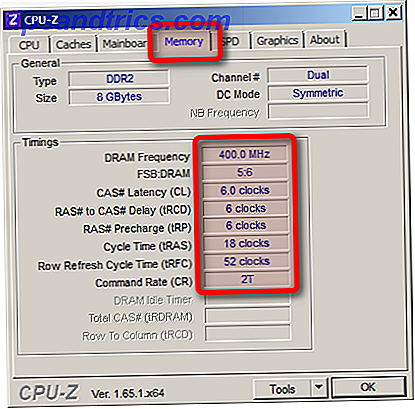
Θα δείτε πολλούς αριθμούς. Το πιο σημαντικό είναι η "Συχνότητα DRAM" και "CAS # Latency (CL)". Βεβαιωθείτε ότι οι αριθμοί αυτοί είναι έξω από αυτούς που διαφημίζονται από τον κατασκευαστή. Ωστόσο, λάβετε υπόψη ότι η Συχνότητα DRAM είναι διπλού καναλιού, οπότε αν χρησιμοποιείτε περισσότερα από ένα μοχλό, μπορείτε να διπλασιάσετε αυτόν τον αριθμό. Για παράδειγμα, αν η ταχύτητα διαφημίζεται ως 1600MHz, τότε θα πρέπει να αναφέρεται ως 800MHz σε "DRAM Frequency". Εάν η μνήμη RAM δεν εκτελείται σε λειτουργία διπλού καναλιού, η CPU-Z θα αναφέρει επίσης ότι βρίσκεται κάτω από το "Channel #".
Ενεργοποίηση του XMP σε UEFI / BIOS
Η ενεργοποίηση του XMP στο UEFI / BIOS δεν απαιτεί μεγάλη προσπάθεια. Η διαδικασία διαφέρει από τον κατασκευαστή στον κατασκευαστή, αλλά υπάρχουν ορισμένοι γενικοί κανόνες για την εύρεση αυτών των ρυθμίσεων. Απλώς πατήστε το σωστό πλήκτρο F κατά την εκκίνηση για να εισάγετε το μενού διαμόρφωσης του UEFI Πώς να εισάγετε το BIOS στον υπολογιστή σας Πώς να εισάγετε το BIOS στον υπολογιστή σας Μέσα στο BIOS μπορείτε να αλλάξετε τις βασικές ρυθμίσεις του υπολογιστή, όπως η σειρά εκκίνησης. Το ακριβές κλειδί που πρέπει να χτυπήσετε εξαρτάται από το υλικό σας. Έχουμε καταρτίσει μια λίστα στρατηγικών & κλειδιών για να εισέλθουν ... Διαβάστε περισσότερα. Από το UEFI, βρείτε τις ρυθμίσεις της μνήμης RAM. Ενδέχεται να παρατηρήσετε ότι το XMP δεν εμφανίζεται - στην περίπτωση αυτή, η μνήμη RAM ενδέχεται να μην έχει σχετικό προφίλ XMP. Σε αυτήν την περίπτωση, οι χρονικοί σας χρόνοι ενδέχεται να απαιτούν τη χρήση είτε μιας μη αυτόματης είτε μιας προεπιλεγμένης ρύθμισης.
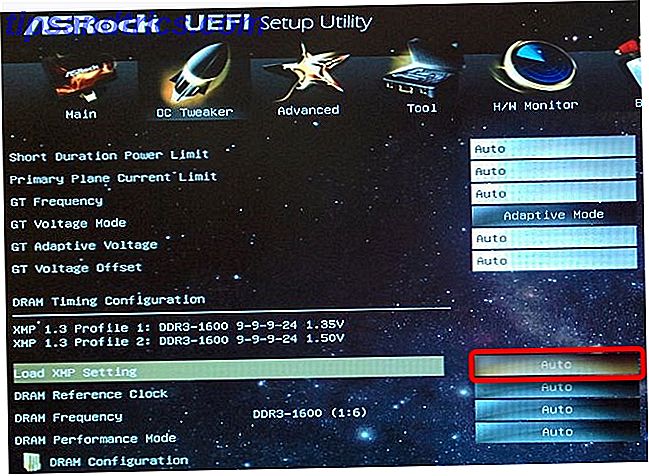
Αντιμετώπιση του Turbo Boost
Εάν είναι ενεργοποιημένη, το Turbo Boost υπερκεραίνει προσωρινά τον επεξεργαστή σας στη μέγιστη ονομαστική του συχνότητα, εάν υπάρχει αρκετή θερμική ευχέρεια. Ο σχεδιασμός της Intel επιτρέπει την πιο γρήγορη απόδοση όταν απαιτείται. Δυστυχώς, ορισμένοι κατασκευαστές μητρικών καρτών προσπαθούν να αποσύρουν κάθε χυμό από τα σχέδιά τους και συχνά θέτουν CPUs να τρέχουν στην κορυφή τους, overclocked ταχύτητα, όλη την ώρα, αν οι χρήστες επιτρέπουν τα προφίλ XMP. Αυτό αποδείχθηκε ότι συνέβη όταν προσπάθησα να ενεργοποιήσω και τα προφίλ Turbo Boost και XMP στη μητρική πλακέτα μου MSI Z87I mITX. Όλοι οι πυρήνες ανέβηκαν αμέσως στη μέγιστη συχνότητα και παρέμειναν εκεί, ανεξάρτητα από το μέγεθος του φόρτου εργασίας. Αυτό είχε ως αποτέλεσμα μια πολύ υψηλότερη θερμοκρασία CPU.
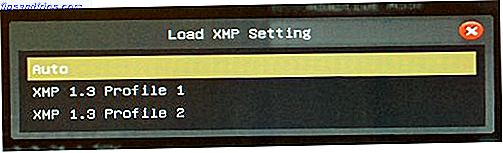
Σύμφωνα με τον Chris στο Tom's Hardware, η Intel δεν είχε σκοπό αυτό. Οι κατασκευαστές των motherboards, όπως το MSI, κατηγόρησαν τους πίνακες για να τρέξουν όλους τους πυρήνες CPU στη μέγιστη συχνότητα Turbo ανά πάσα στιγμή. Έζησα αυτό το ζήτημα όταν προσπαθούσα να οικοδομήσω ένα παθητικά ψυγμένο και φιλικό προς το περιβάλλον PC Πώς απέτυχα στην οικοδόμηση ενός οικολογικού υπολογιστή επόμενης γενιάς Πώς απέτυχα στην οικοδόμηση ενός οικολογικού υπολογιστή επόμενης γενιάς Πολλοί είπαν ότι ήταν αδύνατο. Παρόλα αυτά, ολοκλήρωσα την οικοδόμηση ενός πολύ αποδοτικού υπολογιστή που δεν χρησιμοποίησε τους οπαδούς. Ο σχεδιασμός του υπολογιστή δίνει έμφαση στη χαμηλή κατανάλωση ενέργειας, την αποδοτικότητα της ισχύος, την ανεμπόδιστη κατασκευή, το συμπαγές μέγεθος και την εξαιρετική ισχύ επεξεργασίας ανά watt .... Διαβάστε περισσότερα - που προκάλεσαν πολλά προβλήματα υπερθέρμανσης.
Γιατί το Turbo Boost προκαλεί πρόβλημα;
Δεν θέλετε η CPU της επιφάνειας εργασίας να λειτουργεί με τη μέγιστη συχνότητα ανά πάσα στιγμή. Αυτό αναγκάζει τον ανεμιστήρα σας να δουλέψει πιο σκληρά, αυξάνει τους θρόμβους σκόνης και μειώνει τη διάρκεια ζωής της CPU σας. Τα κέρδη απόδοσης δεν θα είναι ιδιαίτερα αισθητά, είτε επειδή η CPU θα φτάσει σε αυτές τις συχνότητες, δεδομένου ότι έχει βαρύ φόρτο εργασίας ούτως ή άλλως. Το να τρέχετε όλους τους πυρήνες με τη μέγιστη ρύθμιση τους overclocked όλη την ώρα δεν είναι σοφό. Μπορεί να υπάρχει μια ρύθμιση στο UEFI που μετατρέπει την ανώτατη ταχύτητα, αλλά δεν θα μπορούσα να το εντοπίσω στο board MSI μου. Αντιστρόφως, η πλακέτα αντικατάστασης ASRock επέτρεψε τόσο για XMP όσο και για Turbo Boost, χωρίς να έχει υπερχρονίσει ο CPU.
Η λύση: Απενεργοποίηση του Turbo Boost
Επικοινώνησα με την MSI σχετικά με αυτό το ζήτημα, αφού το βιώσαμε για πρώτη φορά. Ο τεχνικός της MSI με πληροφόρησε ότι το πρόβλημα έγκειται στο CPU και όχι στη μητρική πλακέτα. Ευτυχώς, αυτό δεν ήταν αλήθεια και τελικά αντικατέστησα τη μητρική πλακέτα με ένα μοντέλο ASRock που δεν εκτέλεσε αυτόματα την CPU με την υψηλότερη συχνότητα. Το πρόβλημα ήταν με το σχεδιασμό της MSI. Δυστυχώς, ο μόνος τρόπος για να επιλύσετε αυτό το ζήτημα είναι είτε να απενεργοποιήσετε τα προφίλ XMP και να χρησιμοποιήσετε μη βέλτιστες ρυθμίσεις, να κάνετε χειροκίνητους χρονοδιαγράμματα (που μπορούν να κάνουν πολλή δουλειά) ή να απενεργοποιήσετε το Turbo Boost.
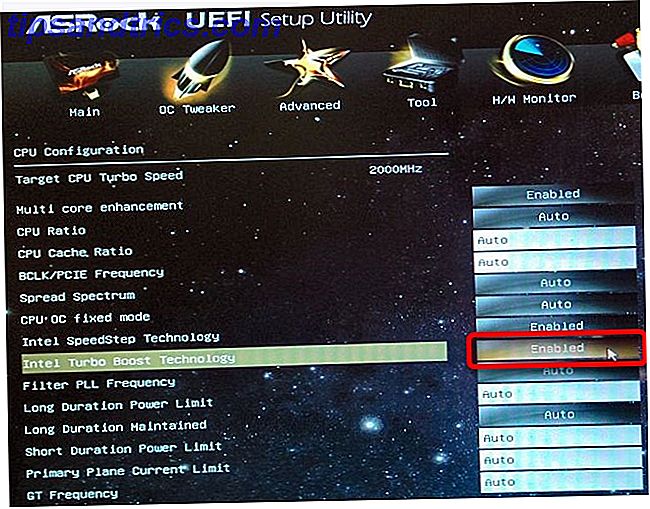
συμπέρασμα
Αν η μνήμη RAM δεν εκτελείται με την διαφημιζόμενη ταχύτητα, δοκιμάστε να ενεργοποιήσετε τα προφίλ XMP. Εντούτοις, επιτρέποντας στο XMP να απαιτήσει να ενεργοποιήσετε το Turbo Boost ή να προκαλέσει ακανόνιστες καταστάσεις πίεσης στο σύστημά σας. Μια υψηλότερη θερμοκρασία περιβάλλοντος θα προκαλέσει πρόωρη πήξη του πυριτίου σας, με αποτέλεσμα υψηλότερο ποσοστό αποτυχίας. Η απόφαση της Intel να χρησιμοποιήσει θερμική επικάλυψη Δύο τρόποι για να δροσίσετε την ελαττωματική υπερθέρμανσή σας Intel CPU Δύο τρόποι για να δροσίσετε την ελαττωματική υπερθέρμανσή σας CPU Intel Ψάχνετε να αγοράσετε ένα Haswell ή Ivy Bridge Intel CPU; Ένα μυστικό μπορεί να αλλάξει γνώμη. Σύμφωνα με τους bloggers, η Intel πρόσφατα πιάστηκε χρησιμοποιώντας θερμική επικόλληση στις CPU της και ψέματα γι 'αυτό - το ... Διαβάστε περισσότερα, το οποίο ίδια ηλικίας ηλικίας πρόωρα σε υψηλότερες θερμοκρασίες, πιθανώς συνθέτουν αυτό το ζήτημα.